[SOLVED] Repair Corrupted Or Failed USB Device Without Data Loss
Ringkasan: Artikel di bawah ini akan menunjukkan metode terbaik untuk perbaiki perangkat USB yang rusak atau gagaldan memulihkan data yang hilang jika ada kehilangan data dengan Pemulihan Data Bitwar!
Daftar isi
Masalah USB: Perangkat USB yang Rusak / Gagal perlu Perbaikan
Pengguna sering menggunakan USB flash drive atau kartu USB untuk mentransfer atau menyimpan data penting di dalamnya, tetapi terkadang dapat dengan mudah rusak karena serangan virus, kerusakan sistem file, atau penghapusan perangkat yang tidak tepat.
Ini bisa sedikit memusingkan karena pengguna perlu memperbaiki perangkat USB sesegera mungkin untuk mencegah kerusakan lebih lanjut. Selain itu, pengguna juga dapat kehilangan data jika tidak segera memperbaiki masalah USB karena mereka tidak dapat mengakses data saat menghadapi masalah.
Jadi sebelum Anda melanjutkan dengan solusi untuk mengatasinya, Anda perlu memastikannya mendeteksi drive USB di komputer Anda. Jika tidak maka Anda perlu merujuk ke USB tidak muncul untuk mempelajari lebih lanjut tentang solusi. Saat muncul, lanjutkan dengan solusi efektif di bawah ini untuk memperbaiki perangkat USB yang rusak atau gagal di Windows.
Metode Efektif untuk Memecahkan Masalah Perangkat USB
Metode 1: Jalankan Utilitas CHKDSK
Utilitas CHKDSK adalah alat Command Prompt untuk menyelesaikan kesalahan USB apa pun.
Langkah 1: Menghubung perangkat USB yang rusak ke PC Anda dan pergi ke Windows Search.
Langkah 2: Type in cmd dan pukul Enter.
Langkah 3: Jalankan Command Prompt sebagai administrator dan ketikkan perintah: chkdsk C: /f /r /x (mengganti E: dengan huruf drive USB Anda.)

Metode 2: Pindai dan Perbaiki Drive USB
Selain menggunakan CHKDSK, Anda dapat memindai dan memperbaiki drive dengan menggunakan sistem Windows.
Langkah 1: Menghubung USB ke PC Anda dan pergi ke This PC.
Langkah 2: Right-click perangkat USB yang rusak dan pilih Properties.
Langkah 3: Go to Peralatan dan klik pada Memeriksa tombol.

Langkah 4: Dari jendela baru pilih Pindai dan perbaiki drivedan jika ada kesalahan yang ditemukan, ikuti petunjuk terpandu untuk memperbaiki kesalahan tersebut.
Metode 3: Pulihkan Data dari Perangkat USB yang Rusak
Jika kedua metode di atas tidak dapat memperbaiki drive yang rusak, maka kami sarankan Anda untuk menggunakan Perangkat Lunak Pemulihan Data Bitwar untuk memulihkan data penting Anda dari perangkat eksternal untuk melindungi data Anda dari rusak atau rusak.
Ini adalah alat pemulihan yang andal dan profesional yang memungkinkan setiap pengguna untuk memulihkan data penting dari perangkat penyimpanan internal atau eksternal seperti flash drive, kartu SD, USB flash drive, kartu memori, hard drive internal, dan lain-lain.
Ikuti langkah-langkah di bawah ini untuk mengambil data Anda dari perangkat USB yang terpengaruh:
Langkah 1: Download and Install NS Perangkat Lunak Pemulihan Data di Windows dari Pusat Unduhan Bitwarsoft.
Langkah 2: Memilih perangkat USB from the list of devices and click on Berikutnya.

Langkah 3: Pilih Scan Mode dan klik Berikutnya.

Langkah 4: Choose the Gambar/Foto dari daftar jenis file dan klik Berikutnya.

Langkah 5: Preview hasil pemindaian dari perangkat lunak dan klik Recover untuk memulihkan data dari USB yang rusak.
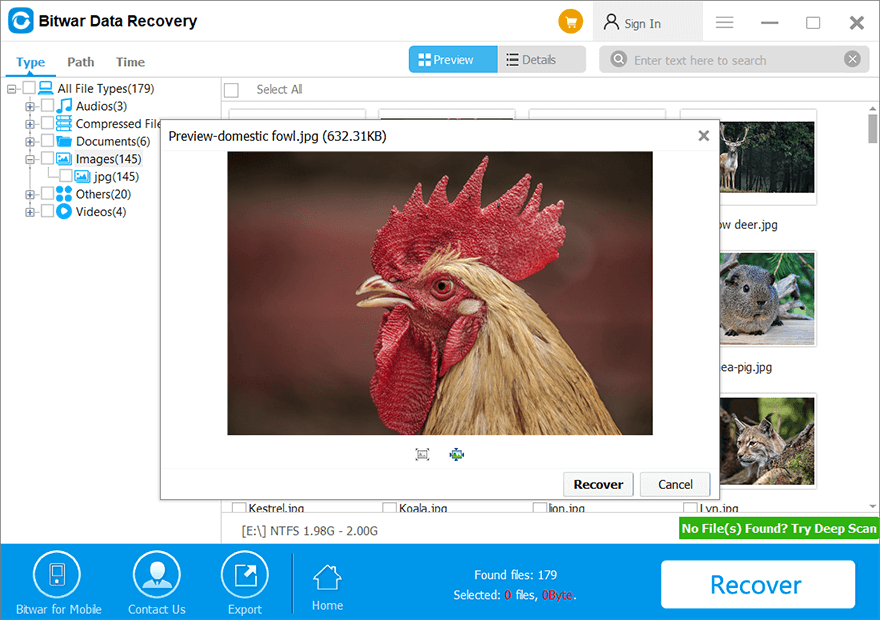
Perbaiki USB yang Rusak!
Saat Anda menghadapi masalah driver apa pun di Windows di masa mendatang, Anda dapat memindai dan memperbaiki dengan menggunakan alat utilitas perbaikan bawaan komputer. Selain itu, jika Anda sangat disayangkan kehilangan data apa pun saat USB rusak, yang Anda butuhkan hanyalah Perangkat Lunak Pemulihan Data Bitwar untuk memulihkan data yang hilang dari Perangkat USB yang rusak dengan mudah!
Artikel Sebelumnya
[DIPERBAIKI] Terjadi Kesalahan File Saat Menyimpan Dokumen Word Ringkasan: Artikel di bawah ini akan menunjukkan metode terbaik untuk memperbaiki perangkat USB yang rusak atau gagal dan memulihkan data yang hilang jika...Artikel Berikutnya
3 Cara Sederhana Untuk Memperbaiki Foto Tidak Dapat Mempratinjau Atau Membuka Kesalahan Pada Windows Ringkasan: Artikel di bawah ini akan menunjukkan metode terbaik untuk memperbaiki perangkat USB yang rusak atau gagal dan memulihkan data yang hilang jika...
Tentang Pemulihan Data Bitwar
3 Langkah untuk mendapatkan kembali 500+ jenis dokumen, foto, video, audio, file arsip yang dihapus, diformat atau hilang dari berbagai skenario kehilangan data.
Pelajari Lebih Lanjut
